Процесс установки
За долгое время существования Office вышло несколько версий приложений, именуемых по году выпуска программы. По мере выхода продуктов совершенствовался функционал и менялся дизайн рабочей среды и соответственно отличались способы установки программы на компьютер. В инструкции будет рассмотрен процесс установки программ 2016-2019 года, комплект 2013 года устанавливается похожим образом, но не представлен в данном инсталляторе.
Microsoft Office 2016 – 2019
На данный момент это последние версии комплекта офисных программ с наиболее совершенным функционал. Стоит учесть, что Office 2019 можно установить только на операционной системе Windows 10. Это связано с тем, что в 10 версии ОС появились новые библиотеки и модули, которые используют для своей работы такие программы как Word, Access и Outlook. Поэтому далее расскажем, как установить ворд и другие компоненты на виндовс 10.
Для начала необходимо найти рабочий инсталлятор с активатором и скачать его с проверенного сайта, чтобы не скачать вместе с программой нежелательный вредоносный код. В статье не будет приведено ссылки на скачивания и будет взят условный популярный вариант. Итак, программа скачана в виде образа диска, который необходимо смонтировать с помощью программы Daemon Tools или любым другим походим программным обеспечением. Это делается с помощью двойного клика по файлу.
После успешного монтирования образа появится окно установки пакета программ, это неофициальный вид установщика с большим количеством функций, поэтому стоит рассмотреть его подробнее.
Далее необходимо вверху выбрать какой версии установить Word и другие компоненты на Windows 10 бесплатно. Напоминаем, что версия 2019 работа только с Windows 10, 16 года функционирует с более ранними версиями системы.
Чуть ниже будет находиться список компонентов, отмеченных галочками, именно они будут установлены на компьютер в последствии. При необходимости можно убрать ненужные галочки, чтобы не устанавливать бесполезные продукты. В колонке справа находятся приложения, которые можно установить отдельно, среди них также можно выбрать Project и Visio предназначенные для составления проектов и графиков.
В поле справа с подписью “Langs” расположен список из доступных язык. В данном случае, на выбор можно установить только русский или английский язык. Ставим галочку напротив нужного перевода.
Последний пункт перед установкой находится в нижней части окна и называется «Update Channel». Этот пункт оставляем без изменений так как с помощью будет указываться частота обновления активации программы. Нажимаем на оранжевую кнопку “Install”, после чего начнется процесс установки. После завершения инсталляции необходимо перейти в раздел «Utilities».
Эта панель отвечает за активацию приложений. Для того чтобы активация была бесконечной, необходимо поставить галочку напротив надписи «Office reactivation task». Также, если компьютер имеет стабильное подключение к сети интернет желательно поставить галочку напротив строки «Online KMS». Таким образом активатор не будет установлен непосредственно на компьютер и будет работать через интернет, что исключает проблемы с антивирусом. Чтобы провести активацию, нужно хотя бы один раз запустить одну из установленных программ. Нажимаем на любое наименование в панели справа и затем закрывает открывшееся приложение.
Теперь кликаем по кнопке «Office RETAIL=>VL». Она меняет лицензионные ключи активации, по которым доступны продукты на пиратские аналоги. Это может занять некоторое время. Последний шаг, кликаем на «Activate Office» после чего начнется процедура активации. В случае необходимости, с помощью инсталлятора можно заново установить и активировать Office на Windows 10.
Нельзя забывать про максимально удобную экосистему Apple
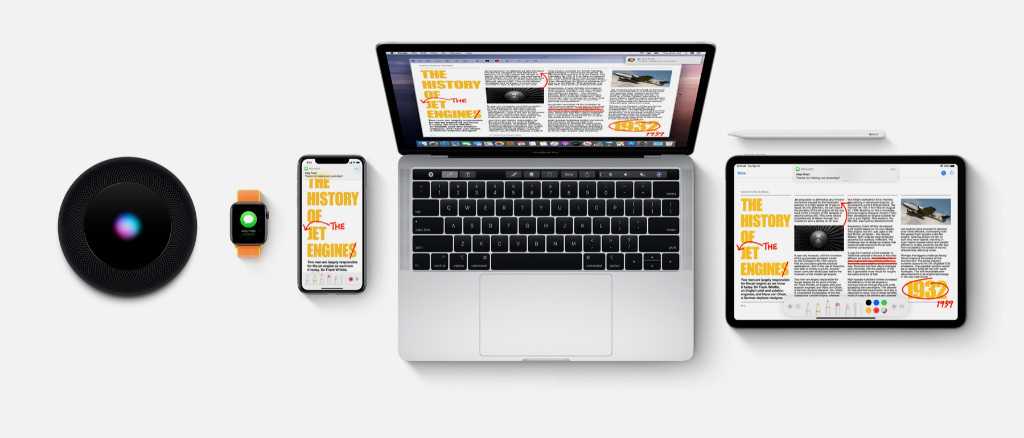 Все гаджеты Apple очень здорово работают между собой
Все гаджеты Apple очень здорово работают между собой
У Apple хватает технологий, которые связывают все её гаджеты в единую экосистему. Handoff даёт возможность начать работу на Mac дома или в офисе, а продолжить на iPhone. Удобно реализована беспроводная передача данных через AirDrop.
Есть масса фишек, которые находятся на рубеже программного и аппаратного обеспечения. К примеру, с помощью Sidecar iPad можно превратить в дополнительный монитор для Mac, а AirPlay даёт возможность транслировать картинку с Mac на Apple TV.
Нельзя не отметить и простое переключение между iPhone и Mac наушников AirPods. У моделей с приставкой Pro и Mac есть автоматический выбор источника, но его получится очень быстро поменять и вручную. В общем, экосистема во всех проявлениях.
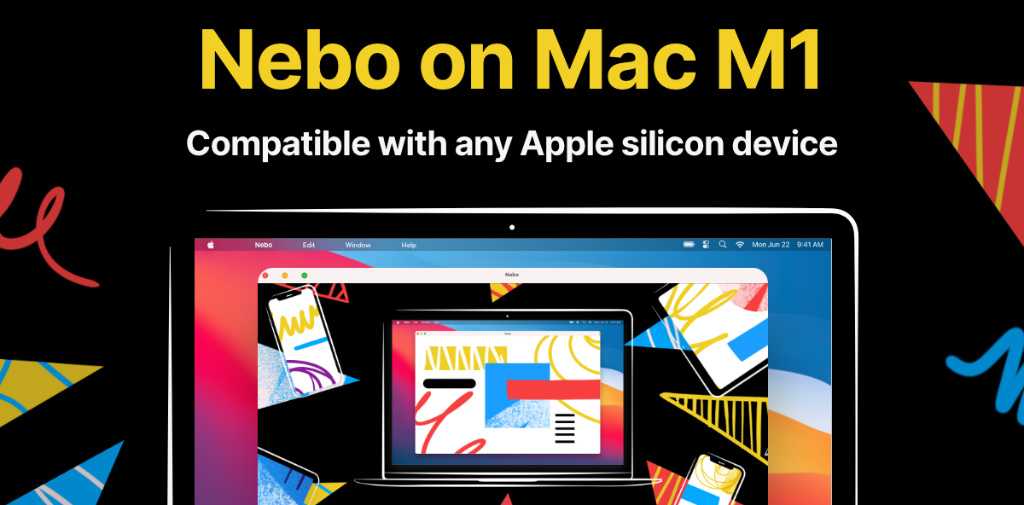 Nebo — очередное iOS-приложение, которое может быть очень полезным на Mac на базе Apple M1
Nebo — очередное iOS-приложение, которое может быть очень полезным на Mac на базе Apple M1
К экосистеме также отношу и сторонний софт, который называю «смежным». Речь про разные версии одних и тех же приложений для iOS и macOS. Они заточены под конкретную систему, но дают работать с теми же данными на разных гаджетах.
Сюда же можно отнести и установку мобильного софта на компьютеры Apple на базе архитектуры ARM. В числе последних находок в данном сегменте хочется выделить приложение Nebo для распознавания рукописного ввода, которое уже доступно на M1.
В общем, дополнительных возможностей внутри экосистемы масса. К ним не будет доступа при переходе на Windows.
«Отмена» лицензионной Windows
Нежелание покупать полностью готовые к работе ноутбуки в первую очередь касается моделей с операционкой Microsoft. Согласно статистике StatCounter, именно ОС семейства Microsoft в июне 2022 г. были установлены на 87,59% всех компьютеров и ноутбуков в России.
На втором месте шла macOS. Ее доля составляет 5,44%, она поставляется с компьютерами Apple. Совокупная доля всех дистрибутивов Linux была на уровне лишь 2,44%.
Но, отказываясь от покупки ноутбука с ОС в пользу «чистого» лэптопа без программного обеспечения, россияне, в большинстве своем, устанавливают вовсе не бесплатный Linux, а «условно бесплатную» версию Windows. «Исходя из нашего опыта, когда потребитель приобретает ноутбук без ОС, в 80% случаев устанавливается взломанный софт», – сказал «Коммерсанту» коммерческий директор Holodilnik.ru Алексей Погудалов. Другие собеседники издания разделяют его мнение.
Крупный вклад в популяризацию пиратского ПО в России внесла сама Microsoft. Но дело тут не в том, что Windows как таковая стоит денег, а в том, что корпорация сама всячески мешает россиянам приобретать ее.
В российской рознице количество ноутбуков без Windows, Linux и macOS исчисляется сотнями
В частности, Microsoft на протяжении всего II квартала 2022 г. постепенно уходила из России. В конце июня 2022 г. ее президент Брэд Смит (Brad Smith) заявил, что компания не оставит от своего российского представительства камня на камне.
Дроны, роботы и VR: какие инновации востребованы в металлургии
Инновации для промышленности

Также россияне по приказу «сверху» лишены возможности скачивать дистрибутивы Windows с сайта Microsoft. Попутно они больше не могут участвовать в программе бета-тестирования Windows Insider и получать тестовые обновления, да и вероятность их отключения от каналов, по которым поставляются стабильные апдейты, тоже весьма велика.
Реакция на столь недружелюбное отношение Microsoft к россиянам не заставила себя ждать. В России резко увеличилось количество поисковых запросов на скачивание пиратских версий Windows. Статистика роста числа сайтов, откуда их можно скачать, недоступна, но их в Рунете всегда было в избытке.
Какой б/у ноутбук можно купить в 2021 году?
Выбирая ноутбук, потенциальный покупатель обращает внимание не только на характеристики устройства, но и на место покупки. Поскольку ноутбук — довольно дорогой гаджет, многие обращаются ко вторичному рынку за поддерживаемыми устройствами
При этом важно учитывать мощность процессора и производительность видеокарты, так как эти компоненты заменить практически невозможно

Кроме того, перед покупкой подержанному ноутбуку необходимо провести стресс-тесты и тесты производительности, чтобы вы могли правильно оценить его состояние
В любом случае на 2021 год есть несколько моделей, на которые стоит обратить внимание во время поисков хорошего б/у ноутбука
Lenovo Ideapad L340-15IRH Gaming
Это недорогой, даже в официальным магазинах, ноутбук 2019 года в относительно тонком строгом корпусе, в котором размещено довольно производительное железо — Intel Core i5-9300H и NVIDIA GeForce GTX 1050 Ti с 3 ГБ памяти. Если вы не играете в современные игры и готовы жертвовать уровнем графики или количеством кадров в секунду (FPS), то этого будет достаточно, не говоря уже о решении офисных задач.
ASUS VivoBook 15 X512
Надежный рабочий девайс 2019 года со множеством конфигураций от Intel Core i3 до Core i7 или AMD Ryzen 3 до Ryzen 7 со всевозможными модификациями простых видеокарт от Intel, Nvidia и AMD
Основное и самое важное качество для тех, кто часто работает в дороге — автономность, у этого девайса на высоте. Он способен проработать до 8 часов в режиме работы с текстом и до 6 часов при просмотре видео
Проводим внешний осмотр ноутбука — пункт 1
Перед покупкой Б/У ноутбука в первую очередь смотрите на его внешний вид. На корпусе не должно быть вмятин. Если есть вмятины, то это говорит, что обращались с ним неаккуратно и могут быть повреждения матрицы и жёсткого диска — лучше от такого ноутбука отказаться.
 Вмятины, трещины , сколы на ноутбуке
Вмятины, трещины , сколы на ноутбуке
Проверьте, как закрывается и открывается экран. Экран должен фиксироваться в любом положении. Если экран в открытом положении не держится или при открытии скрипят петли — это говорит, что петли изношены или сломаны. Лучше от покупки отказаться.
Также обратите внимание на места креплений петель — не должно быть щелей. Щель в креплении петель ноутбука
 Щель в креплении петель ноутбука
Щель в креплении петель ноутбука
Проверка на вскрытие
Если продавец уверял, что ноутбук не разбирался, то обратите внимание на соединения в корпусе и на состояние винтиков. На шляпке винтиков не должно быть царапин
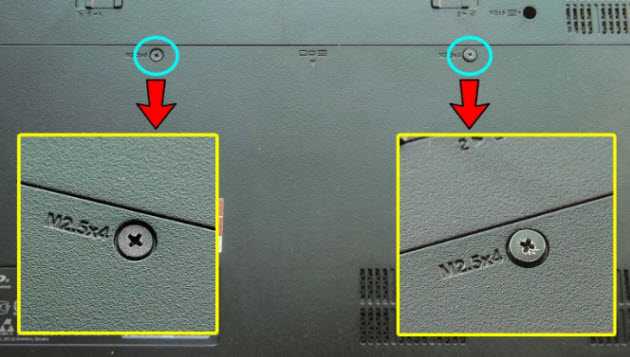 Слева винтик не откручивался, справа откручивался
Слева винтик не откручивался, справа откручивался
А на корпусе не должно быть мелких вмятин и не защелкнутых до конца креплений. Следы на корпусе обычно остаются от не аккуратного вскрытия отверткой, вместо специальных пластиковых инструментов.
 Следы вскрытия корпуса ноутбука
Следы вскрытия корпуса ноутбука
Если разбирался для чистки системы охлаждения от пыли, то переверните ноутбук и убедитесь, что все винтики на корпусе на месте.
Если часть болтов отсутствует, они разные или шлицы сильно слизаны — то сразу бейте продавца в е.. лучше от покупки отказаться. Потому что это верный признак, что перед вами ноутбук, собранный из запчастей других ноутбуков.
Важные условия при выборе ноутбука
Первое, что необходимо узнать у продавца — это есть ли официальная гарантия от производителя на товар. Обычно она составляет 1-2 года и продаваемая модель вполне еще может быть на гарантии. В этом случае попросите документы или гарантийный талон. Это позволит решить многие проблемы с ремонтом в ближайшем будущем, если они возникнут.
Если гарантия истекла, что можно просить на ноутбук скидку. Но если цена и так низкая, на это лучше не рассчитывать.
Перечислим типовые параметры, которые стоит проверить при первом знакомстве с покупаемым товаром:
- Нет ли царапин на корпусе или дисплее.
- Работают ли петли дисплея и фиксатор крышки.
- Легко ли снимается и вставляется аккумулятор.
- Все ли кнопки клавиатуры работают нормально.
Что проверять лично?
Покупая «из рук в руки», обязательно включайте устройство и выполните хотя бы самые простые тесты, чтобы проверить, не перегревается ли и вообще работает ли. Программное обеспечение, использующее систему SMART (например, CrystalDiskInfo), позволит всего за несколько секунд убедиться, что диск не загружен.
По возможности проверьте работу как можно большего количества портов (USB и даже мини-джек). Понажимайте каждую клавишу и подключитесь к сети Wi-Fi. Владелец утверждает, что ноутбук ни разу не разбирался? Проверьте состояние винтов внизу, если они поцарапаны, вероятно, эти слова не соответствуют действительности.
Царапины на корпусе – это нормально, но трещины уже могут указывать на то, что устройство пережило падение, а может быть, и не одно.

Изображение из открытого доступа
Стоит проверить, есть ли в компьютере оригинальные запчасти. Используемые компоненты также могут оказаться надежными, но вы должны быть уверены в их происхождении. На рынке есть множество поддельных или некачественных товаров, которые не адаптированы должным образом для работы с конкретной моделью. Даже качественные компоненты не гарантируют бесперебойной работы – они могут быть старыми и изношенными.
Еще постарайтесь проверить наличие и правильность работы раздела Recovery (из которого можно переустановить ОС). На более старых ноутбуках должна быть наклейка с ключом продукта внизу, но, к сожалению, вы не можете быть уверены, что она еще не использовалась где-либо еще. Обязательно спросите, находится ли оборудование на гарантии.
В конце проверьте наличие битых пикселей.
Важные условия при выборе ноутбука
Первое, что необходимо узнать у продавца — это есть ли официальная гарантия от производителя на товар. Обычно она составляет 1-2 года и продаваемая модель вполне еще может быть на гарантии. В этом случае попросите документы или гарантийный талон. Это позволит решить многие проблемы с ремонтом в ближайшем будущем, если они возникнут.
Если гарантия истекла, что можно просить на ноутбук скидку. Но если цена и так низкая, на это лучше не рассчитывать.
Перечислим типовые параметры, которые стоит проверить при первом знакомстве с покупаемым товаром:
- Нет ли царапин на корпусе или дисплее.
- Работают ли петли дисплея и фиксатор крышки.
- Легко ли снимается и вставляется аккумулятор.
- Все ли кнопки клавиатуры работают нормально.
Власти не возражают
Наращивание объемов импорта в Россию ноутбуков без операционной системы, даже с учетом того, что на многие их них в последствии устанавливаются пиратские ОС, не вызывает негативную реакцию у российских властей. Напротив, они видят в этом немало плюсов.
Еще весной власти рассматривали возможность легализации использования пиратского ПО ушедших из России компаний. К моменту выхода материала этот вопрос оставался открытым.
Хочу как в Windows: как привнести в Linux-среду привычный опыт шифрования данных
Безопасность

Государство также считает, что происходящее, в частности, антироссийские санкции Microsoft, имеет свои преимущества. Например, это выгодно отечественным разработчикам ПО. «С точки зрения разработчиков и производителей отечественного софта, этот шаг (уход Microsoft из России – прим. CNews) безусловно, позитивный», – заявил замглавы Минпромторга Василий Шпак на выставке «Иннопром» 4 июля 2022 г. (цитата по ТАСС).
Рост продаж ноутбуков без ОС может дать толчок росту популярности отечественных операционных систем, правда, не без поддержки государства. Минцифры в настоящее время работает над вопросом обязательной предустановки российских ОС на продаваемые в стране ноутбуки и ПК.
Пока неизвестно, на какой стадии находится проработка данной инициативы. Еще в декабре 2021 г. Минцифры, как сообщал CNews, вело переговоры с компаниями Acer, HP и Lenovo о предустановке на их лэптопы ОС Astra Linux.
Итоги этих переговоров не раскрываются. Зато известно, что и американская HP, и тайваньская Acer вместе с китайской Lenovo во II квартале 2022 г. приостановили поставки своей техники в Россию.
Каких продавцов избегать?
Прежде чем завершить сделку, вы должны получить ответы на все вопросы от продавца. Также стоит убедиться, что он позволит лично проверить техническое состояние устройства. В случае сомнений стоит внимательно обдумать свое решение о покупке.
Если вас убеждают, что техника исправна, но продавец отдает вам устройство без блока питания, поэтому на данный момент нет возможности осуществить проверку, сразу отказывайтесь.

Изображение из открытого доступа
В сети полно мошенников. Давайте соблюдать основные правила безопасности – не переходить по подозрительным ссылкам, отправленным продавцами, для осуществления отправки или оплаты. Если вы покупаете у частного лица, воспользуйтесь платежной системой, предлагаемой данной торговой площадкой. Это минимизирует риск.
Ноутбуки Apple ремонтируют в любом «подвале», оперативно
 Обслужить MacBook — не самая сложная задача
Обслужить MacBook — не самая сложная задача
На мой предыдущий ноутбук Apple, MacBook Air 2019 года, попал чай с сахаром. После чистки пара клавиш залипла и практически не работала. За полчаса нашёл замену с разборки и поменял в ближайшем сервисе за копейки. Вообще никаких проблем.
Пару-тройку лет назад нужно было заменить клавиатуру ноутбука на Windows. На него случайно попала краска из струйного принтера с системой бесперебойной подачи чернил во время заправки. Ожидание детали заняло около месяца.
Здесь однообразность и сравнительная распространённость MacBook играет им только на руку
Когда речь о рабочем инструменте, альтернативы которому нет, важно, чтобы его можно было максимально быстро привести в чувство. Это критично
С официальным сервисом тоже никаких проблем. Если есть ошибки, Apple признаёт их и устраняет. Внегарантийный ремонт простой и быстрый.
Лично мне нравится преемственность в дизайне всех MacBook
Угадать год модели ноутбука по фото практически невозможно
Не так давно перешёл с MacBook Air 2019 года на MacBook Air на M1. Кроме клавиатуры, визуальных отличий практически нет. Для кого-то это может показаться минусом. Но мне так не кажется. В подобном подходе Apple вижу одни только плюсы.
Зачем переделывать то, что и так хорошо выглядит и ощущается ещё лучше? Вопрос риторический. Поменял старый ноутбук на новый, сел и дальше работаешь. Привыкать заново не нужно, и так будет даже тогда, когда Apple переработает дизайн.
У MacBook вообще отличный внешний вид, который привлекает внимание и подчёркивает статус. Любую модель не стыдно поставить на стол в кафе или засветить на какой-либо конференции
У Windows нет этого шлейфа премиальности.
Да, кому-то вообще плевать на внешний вид ноутбука, который должен делать свою работу. Но в роли дополнения тоже здорово.
Что понадобится для проверки ноутбука
Для проверки ноутбука нам потребуются:
- USB флешка.
- Проводные наушники, для проверки звукового разъема.
- SD карта, для проверки кардридера, если для вас это важный фактор.
Флешка USB, SD карта и проводные наушники для проверки ноутбука
На USB флешку нужно записать следующие программы:
- Aida64 — скачать с официального сайта.
- Hdd tune для проверки жесткого диска — скачать с яндекс диск.
- Furmark для проверки видеочипа — скачать с официального сайта.
- Speccy для проверки характеристик — скачать с официального сайта.
- TFT монитор тест для проверки экрана— скачать с яндекс диск.
- Вашу любимую музыку для проверки звука.
С помощью этих программ будем проверять ноутбук перед покупкой.
Проверка работоспособности лэптопа
Прежде, чем приступать к тестированию подержанного ноутбука, ознакомьтесь на сайте производителя с характеристиками и оснащением именно данной модели: какой в ней должен быть установлен процессор, оперативная память, жесткий диск или SSD, видеокарта и пр. Ноутбуки, особенно от компании Acer, имеют массу разновидностей под одним и тем же основным номером модели, а различия видны лишь в последнем индексе. От этого может зависеть и цена устройства.
Для моделей Lenovo ThinkPad x220/x230 существует даже специальная страничка, где собраны все вопросы по данным моделям.
Теперь, когда вы знаете о покупаемой модели все, стоит провести стандартные процедуры первичной проверки ее работоспособности. Хорошо, если ноутбук продается с установленной ОС Windows. Это упростит его тестирование. Кстати, поинтересуйтесь регистрационным ключом на установленную ОС. При переустановке системы (Windows 7), он может пригодится. Windows 10, как правило, «привязывается» к железу и серийный номер в последствии не просит.
Включите компьютер, проверьте его загрузку и длительность запуска системы. Проверьте работу клавиатуры, нажатия на клавиши — пропусков символов при наборе быть не должно. Проверьте работу USB и HDMI портов (при себе нужно иметь флешку и соответствующий кабель). Также, если есть DVD-привод, стоит протестировать на нем считывание данных, например, воспроизведя видеофайл с нашего облачного хранилища. Не забудьте и про слот картридера, проверьте его работу на карте памяти.
Обратите внимание на работу системы охлаждения, работу вентилятора под нагрузкой процессора и выдув воздуха — если поток теплого воздуха слабый, возможно забита пылью система охлаждения. Немаловажным является и длительность автономной работы от батареи
Хотя времени на тестирование может быть не много (обычно продавец дает полчаса на тест), работу батареи можно оценить и за этот период. Если за полчаса работы ноутбука батарея не просядет на 30-50%, то можно считать батарею вполне годной. Даже у новых моделей батарея при офисных работах садится примерно за 4-5 часов. Б/у модели обычно держат не более 3 часов (у всех по-разному)
Немаловажным является и длительность автономной работы от батареи. Хотя времени на тестирование может быть не много (обычно продавец дает полчаса на тест), работу батареи можно оценить и за этот период. Если за полчаса работы ноутбука батарея не просядет на 30-50%, то можно считать батарею вполне годной. Даже у новых моделей батарея при офисных работах садится примерно за 4-5 часов. Б/у модели обычно держат не более 3 часов (у всех по-разному).
Проверка батареи средствами Windows
Проверить износ батареи можно и встроенной в Windows 10 функцией. Для этого в командной строке введите:
powercfg /batteryreport
После выполнения команды откройте папку с вашим именем пользователя в C:\Users. Там вы найдете файл отчета (battery-report.html) в формате HTML. Откройте ее в любом браузере. Перейдите к разделу с данными об установленном аккумуляторе «Батарея:Сведения о батарее».
Здесь вы найдете имя производителя, серийный номер, тип
Наиболее важной информацией является Расчетная емкость, Последняя полная зарядка. Также, для некоторых моделей возможны данные о числе циклов зарядки
Для Windows 7 команда для составления отчета о режиме питания ноутбука несколько иная, но смысл прежний и файл отчета будет с таким же именем.
powercfg /energy
Искать его нужно в папке C:\WINDOWS\system32\energy-report.html. Впрочем, путь виден и в окне командной строки.
Как вернуть ноутбук с недостатками?
Говоря о возврате ноутбука в магазин, ранее уже было отмечено, что такое возможно, если качество товара не соответствует заявленным характеристикам. Среди причин возврата выделяют:
- производственный брак;
- неисправности, что возникли в ходе неправильной его перевозки, хранения и т.д.
При этом недостатки могут быть самыми различными: перегревание процессора, самовольное отключение системы, зависание или невключение ноута, трещины на экране и т.д.
Важно, чтобы во втором случае дефект не был результатом халатных действий самого покупателя, иначе ни о каком возврате речи идти не может.
Производственный дефект
Если вам попался заводской брак, отнести изделие следует обратно в магазин, когда:
- дефекты не представляется возможным устранить самостоятельно;
- ремонт займёт слишком много времени;
- дефект является лишь одним из целой цепочки недостатков, которые выводят устройство из строя;
- реализатор или представитель изготовителя не закончили гарантийный ремонт, который прописан в договоре.
Эксплуатационный дефект
Если принести не работающий ноутбук в магазин по гарантии, продавец вправе провести экспертизу, чтобы уточнить по каким причинам появились дефекты. Если такая процедура покажет, что на момент продажи с техникой всё было в порядке, а недостатки в работе изделия возникли в результате действий самого потребителя – деньги, скорее всего, не вернут
Так, клиент сам мог неправильно использовать товар, халатно с ним обращаться или по неосторожности совершить действия, что привели к поломке
Дорогие читатели!
Наши статьи рассказывают о типовых способах решения юридических
вопросов, но каждый случай носит уникальный характер.
Если вы хотите узнать, как решить именно Вашу проблему —
обращайтесь в форму онлайн-консультанта справа →
Это быстро и бесплатно! Или звоните нам по телефонам (круглосуточно):
Если вы хотите узнать, как решить именно Вашу проблему — позвоните нам по телефону.
Это быстро и бесплатно!
+7 (499) 938-97-61
Москва, Московская область
+7 (812) 467-41-36
Санкт-Петербург, Ленинградская область
8 800 350-84-17
Регионы (звонок бесплатный для всех регионов России)
Проверка батареи средствами Windows
Проверить износ батареи можно и встроенной в Windows 10 функцией. Для этого в командной строке введите:
powercfg /batteryreport
После выполнения команды откройте папку с вашим именем пользователя в C:\Users. Там вы найдете файл отчета (battery-report.html) в формате HTML. Откройте ее в любом браузере. Перейдите к разделу с данными об установленном аккумуляторе «Батарея:Сведения о батарее».
Здесь вы найдете имя производителя, серийный номер, тип
Наиболее важной информацией является Расчетная емкость, Последняя полная зарядка. Также, для некоторых моделей возможны данные о числе циклов зарядки
Для Windows 7 команда для составления отчета о режиме питания ноутбука несколько иная, но смысл прежний и файл отчета будет с таким же именем.
powercfg /energy
Искать его нужно в папке C:\WINDOWS\system32\energy-report.html. Впрочем, путь виден и в окне командной строки.
Как проверить на перегрев ноутбука — пункт 9
Здесь нам поможет опять программа Аида64.
- Открываем вкладку Компьютер — Датчики смотрим на температуру процессора, материнки, видеочипа.
- Открываем окно теста, кликнув по специальной кнопке.
- Жмем кнопку старт для запуска теста.
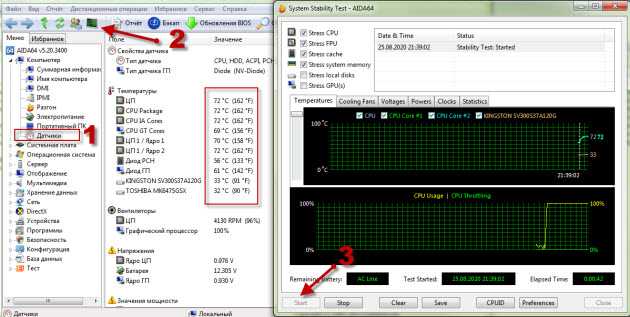 Проверка на перегрев ноутбука с помощью стресс теста Aida64
Проверка на перегрев ноутбука с помощью стресс теста Aida64
Включив стресс тест процессор нагрузится на 100%. Нужно подождать минут 5. Если есть перегрев, то температура быстро поднимется выше 85-95 градусов. Если при тесте ноутбук резко выключится — это говорит о забитой пылью системы охлаждения. Ноутбук нужно чистить от пыли обязательно.
Температура под нагрузкой в районе 65-75 градусов считается нормой. Значит система охлаждения ноутбука в порядке.

































